Hedef kitlenizi doğru şekilde yönlendirmek ve ihtiyaç duydukları bilgileri bulmalarını kolaylaştırarak etkileşimde kalmalarını sağlamak için blog yazılarınızı ilgili sayfalara bağlayın. Metinlere köprü ekleme, düğmeler kullanma veya görüntülere bağlantı yerleştirme yoluyla site sayfalarına bağlantı verebilirsiniz.
Blog yazınıza bağlantı ekleme
Metinlere veya görüntülere bağlantı ekleyerek blog yazılarınızı daha etkileşimli hale getirin. Belirli bir kelimeye veya kelime grubuna köprü ekleme veya görüntüleri tıklanabilir bağlantılara dönüştürme yoluyla okuyucularınızı diğer site sayfalarına yönlendirin.
Örneğin, 'şimdi satın alın' veya 'mağazayı görüntüle' gibi eylem çağrılarına köprü ekleyebilir veya bir ayakkabı görüntüsüne bağlantı ekleyerek bu görüntüye tıklayan ziyaretçilerin doğrudan mağazanızdaki ürün sayfasına gitmelerini sağlayabilirsiniz.
Bir bağlantı eklemek için:
- Sitenizin kontrol panelindeki Blog gidin.
- + Yeni Yazı Oluştur'a tıklayın veya mevcut bir yazıyı açın.
- Ne yapmak istediğinizi seçin:
Bir metin parçasına bağlantı ekleme
- Bağlantı eklemek istediğiniz metni seçin.
- Bağlantı simgesine
 tıklayın.
tıklayın. - Neye bağlamak istediğinizi seçin:
- Web adresi: Harici bir sayfaya bağlantı verin.
- Bağlanmak istediğiniz adresi (URL) girin.
- Bağlantının davranışını belirlemek için ilgili açma kapama düğmelerini etkinleştirin/devre dışı bırakın.
- Bölüm: Aynı blog yazısındaki belirli bir bölüme bağlantı verin.
- Bölümleri türe göre filtreleyin açılır menüsüne tıklayın ve filtreleme kriterini seçin: Hepsi, Paragraf, Başlık, Görüntü veya Düğme.
- Bağlantı verilecek bir bölüm seçin açılır menüsüne tıklayın ve blog yazısında bağlantı vermek istediğiniz bölümü seçin.
- Sayfa: Sitenizdeki belirli bir sayfaya bağlantı verin.
- Sayfa açılır menüsüne tıklayın ve bağlanmak istediğiniz sayfayı seçin.
- Bağlantının davranışını belirlemek için ilgili açma kapama düğmelerini etkinleştirin/devre dışı bırakın.
- Blog yazısı: Belirli bir blog yazısına bağlantı verin.
- Yazı açılır menüsüne tıklayın ve bağlanmak istediğiniz yazıyı seçin.
- Bağlantının davranışını belirlemek için ilgili açma kapama düğmelerini etkinleştirin/devre dışı bırakın.
- Kaydet'e tıklayın.
Bir görüntüye bağlantı ekleme
- Yeni bir görüntü ekleyin veya mevcut bir görüntüyü düzenleyin:
- Yeni görüntü ekleyin:
- Ekleyin simgesine
 tıklayın.
tıklayın. - Görüntü seçeneğine tıklayın.
- Medya yüklemeyin veya stok görüntülerinden birini seçin.
- Bağlantı simgesine
 tıklayın.
tıklayın.
- Mevcut görüntüyü düzenleyin:
- Yazınızdaki ilgili görüntüye tıklayın.
- Bağlantı simgesine
 tıklayın.
tıklayın.
- Neye bağlamak istediğinizi seçin:
- Web adresi: Harici bir sayfaya bağlantı verin.
- Bağlanmak istediğiniz adresi (URL) girin.
- Bağlantının davranışını belirlemek için ilgili açma kapama düğmelerini etkinleştirin/devre dışı bırakın.
- Bölüm: Aynı blog yazısındaki belirli bir bölüme bağlantı verin.
- Bölümleri türe göre filtreleyin açılır menüsüne tıklayın ve filtreleme kriterini seçin: Hepsi, Paragraf, Başlık, Görüntü veya Düğme.
- Bağlantı verilecek bir bölüm seçin açılır menüsüne tıklayın ve blog yazısında bağlantı vermek istediğiniz bölümü seçin.
- Sayfa: Sitenizdeki belirli bir sayfaya bağlantı verin.
- Sayfa açılır menüsüne tıklayın ve bağlanmak istediğiniz sayfayı seçin.
- Bağlantının davranışını belirlemek için ilgili açma kapama düğmelerini etkinleştirin/devre dışı bırakın.
- Blog yazısı: Belirli bir blog yazısına bağlantı verin.
- Yazı açılır menüsüne tıklayın ve bağlanmak istediğiniz yazıyı seçin.
- Bağlantının davranışını belirlemek için ilgili açma kapama düğmelerini etkinleştirin/devre dışı bırakın.
- Kaydet'e tıklayın.
Blog yazınızdaki bir düğmeye bağlantı ekleme
Sitenizdeki başka bir sayfaya bağlanan bir düğme kullanarak blog yazınıza net bir eylem çağrısı ekleyin. Düğmeler görsel olarak dikkat çeker ve okuyucuların bir sonraki adıma geçmelerini kolaylaştırır. Örneğin, düğmenize 'şimdi alışveriş yapın' veya 'mağazayı görüntüle' gibi metinler ekleyerek ziyaretçileri mağazanızı ziyaret ederek alışveriş yapmaya teşvik edebilirsiniz.
Bir düğmeye bağlantı eklemek için:
- Sitenizin kontrol panelindeki Blog gidin.
- + Yeni Yazı Oluştur'a tıklayın veya mevcut bir yazıyı açın.
- Yeni bir düğme ekleyin veya mevcut bir düğmeyi düzenleyin:
- Yeni düğme ekleyin:
- Sol paneldeki Ekleyin simgesine
 tıklayın.
tıklayın. - Düğme'ye tıklayın.
- Bağlantı simgesine
 tıklayın.
tıklayın.
- Mevcut bir düğmeyi düzenleyin:
- İlgili düğmeye tıklayın.
- Bağlantı simgesine
 tıklayın.
tıklayın.
- Neye bağlamak istediğinizi seçin:
- Web adresi: Harici bir sayfaya bağlantı verin.
- Bağlanmak istediğiniz adresi (URL) girin.
- Bağlantının davranışını belirlemek için ilgili açma kapama düğmelerini etkinleştirin/devre dışı bırakın.
- Bölüm: Aynı blog yazısındaki belirli bir bölüme bağlantı verin.
- Bölümleri türe göre filtreleyin açılır menüsüne tıklayın ve filtreleme kriterini seçin: Hepsi, Paragraf, Başlık, Görüntü veya Düğme.
- Bağlantı verilecek bir bölüm seçin açılır menüsüne tıklayın ve blog yazısında bağlantı vermek istediğiniz bölümü seçin.
- Sayfa: Sitenizdeki belirli bir sayfaya bağlantı verin.
- Sayfa açılır menüsüne tıklayın ve bağlanmak istediğiniz sayfayı seçin.
- Bağlantının davranışını belirlemek için ilgili açma kapama düğmelerini etkinleştirin/devre dışı bırakın.
- Blog yazısı: Belirli bir blog yazısına bağlantı verin.
- Yazı açılır menüsüne tıklayın ve bağlanmak istediğiniz yazıyı seçin.
- Bağlantının davranışını belirlemek için ilgili açma kapama düğmelerini etkinleştirin/devre dışı bırakın.
- Kaydet'e tıklayın.
SSS
Blog yazılarına bağlantı ve düğmeler ekleme hakkında daha fazla bilgi edinmek için aşağıdaki sorulara tıklayın.
Harici web sitelerine ve sitemdeki sayfalara bağlantı verebilir miyim?
Evet. Hem harici web sitelerine hem de sitenizdeki sayfalara bağlantı verebilirsiniz. Bunun için eklemek istediğiniz bağlantı türünü seçip hedef URL'yi girmeniz yeterlidir.
Okuyucuları diğer blog yazılarına yönlendirmek için bağlantılar veya düğmeler ekleyebilir miyim?
Evet. Okuyucuları sitenizdeki diğer blog yazılarına yönlendirmek için bağlantılar veya düğmeler ekleyebilirsiniz. Bu özellik ziyaretçilerin içeriğinizi tüm yönleriyle keşfetmelerine ve etkileşimde kalmalarına yardımcı olur.
Nasıl yapılacağını öğrenin.Blog yazılarıma tıklanabilir telefon numaraları ve e-posta adresleri ekleyebilir miyim?
Hayır. Wix Blog henüz blog yazılarında telefon numaralarına veya e-posta adreslerine doğrudan bağlantı verilmesine izin vermemektedir. Ancak blog sayfanızın altına bir metin kutusu ekleyebilir ve telefon numarasını veya e-posta adresini buraya bağlayabilirsiniz.
İpucu: İletişim bilgilerini sitenizin üst bilgisine veya alt bilgisine ekleyerek görünürlüğünü artırabilirsiniz.
Bir blog yazısında başka bir sayfadaki belirli bir bölüme bağlantı verebilir miyim?
Hayır. Wix Blog henüz bir blog yazısında başka bir sayfadaki belirli bir bölüme doğrudan bağlantı verilmesini desteklememektedir. Bunun yerine,
sayfadaki ilgili bölüme bir çapa ekleyebilir ve çapa etiketinin yer aldığı URL'yi (ör. www.siteniz.com/sayfa#çapası) kullanarak sayfaya bağlanabilirsiniz.
Yazımdaki düğmeyi özelleştirebilir miyim?
Evet. Yazınızdaki düğmeyi özelleştirebilirsiniz.
- Sitenizin kontrol panelindeki Blog gidin.
- + Yeni Yazı Oluştur'a tıklayın veya mevcut bir yazıyı açın.
- Yeni bir düğme ekleyin veya mevcut bir düğmeyi düzenleyin:
- Yeni düğme ekleyin:
- Sol paneldeki Ekleyin simgesine
 tıklayın.
tıklayın. - Düğme'ye tıklayın.
- Mevcut bir düğmeyi düzenleyin:
- İlgili düğmeye tıklayın.
- Ayarlar simgesine
 tıklayın.
tıklayın. - Düğme ayarlarını ve tasarımını özelleştirin:
- Ayarlar:
- Düğme metni: Düğmede görünecek metni girin.
- Tasarım (normal ve üzerindeyken):
- Düğme boyutu: Düğmenizin boyutunu seçin.
- Dolgu rengi: Düğme renginin opaklığını artırmak/azaltmak için yüzde kutusuna tıklayın ve kaydırıcıyı sürükleyin. Düğme rengini seçmek için renk kutusuna tıklayın.
- Metin rengi: Metin rengini seçmek için renk kutusuna tıklayın.
- Kenarlık rengi: Kenarlık renginin opaklığını artırmak/azaltmak için yüzde kutusuna tıklayın ve kaydırıcıyı sürükleyin. Kenarlık rengini seçmek için renk kutusuna tıklayın.
- Kenarlık kalınlığı: Kenarlık kalınlığını ayarlamak için kutuya tıklayın ve kaydırıcıyı sürükleyin.
- Köşe yarıçapı: Köşe yarıçapını ayarlamak için kutuya tıklayın ve kaydırıcıyı sürükleyin.
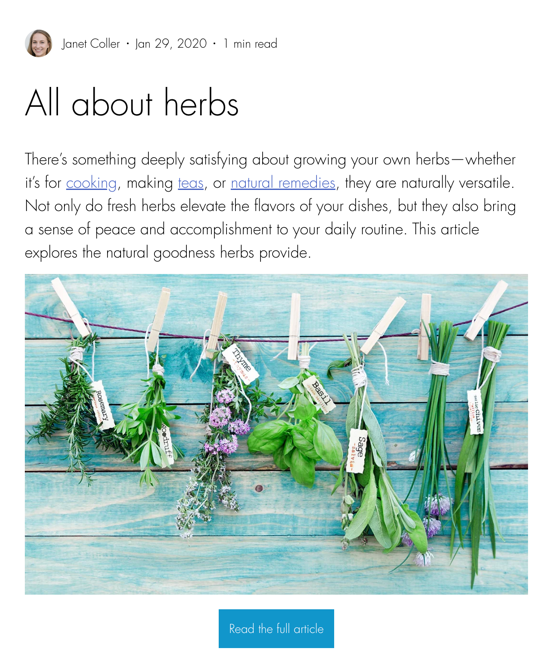
 tıklayın.
tıklayın.  tıklayın.
tıklayın. tıklayın.
tıklayın.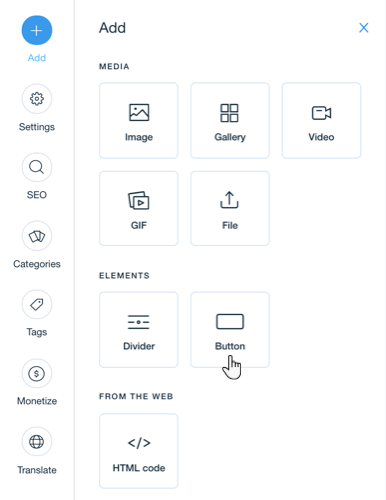


 tıklayın.
tıklayın.  tıklayın.
tıklayın.  tıklayın.
tıklayın. tıklayın.
tıklayın.